Alla lueteltujen ratkaisujemme noudattaminen ratkaisee varmasti ongelmasi
- OccidentAcrident.dll -virhesanoma johtuu vioittuneesta tai puuttuvasta järjestelmästäsi olevasta tiedostosta.
- Erikoistyökalun avulla pääset helposti eroon tästä virheilmoituksesta ja saat järjestelmäsi taas toimimaan.
- Yritä rekisteröityä manuaalisesti menetelmällämme ja katso, saatko edelleen OccidentAcrident.dll-virhesanoman Windows 10:ssä.
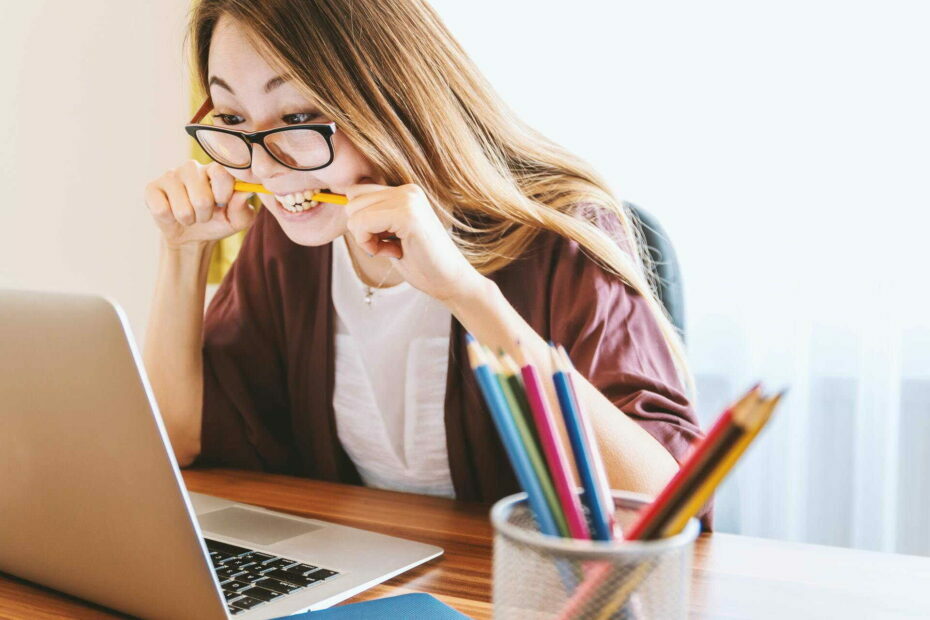
XASENNA NAPSAUTTAMALLA LATAA TIEDOSTOA
Tämä työkalu korvaa vaurioituneet tai vioittuneet DLL: t niiden toiminnallisilla vastineilla käyttämällä omaa arkistoaan, jossa sillä on DLL-tiedostojen viralliset versiot.
- Lataa ja asenna Fortect tietokoneellasi.
- Käynnistä työkalu ja Aloita skannaus löytääksesi DLL-tiedostoja, jotka voivat aiheuttaa tietokoneongelmia.
- Napsauta hiiren kakkospainikkeella Aloita korjaus korvata rikkinäiset DLL-tiedostot toimivilla versioilla.
- Fortectin on ladannut 0 lukijat tässä kuussa.
Kun Windows käynnistyy, se lataa joukon järjestelmän DDL: t ja antaa virheilmoituksen, jos jossakin niistä on ongelma.
OccidentAcrident.dll-käynnistysvirhe, kuten nimestä voi päätellä, on virhe, jonka kohtaat käynnistyksen yhteydessä. Yleisin tapa saada tämä virhe, kun olet päivittänyt Windows 10:een tai asentanut jonkin ohjelman.
Kuinka korjata OccidentAcrident.dll käynnistysvirhe?

Jos haluat palauttaa tärkeät tiedostot tietokoneellesi, erikoistyökalu tekee työn valmiiksi hetkessä. Tämäntyyppinen ohjelmisto on täynnä puhdistusominaisuuksia, ja se voi myös palauttaa vioittuneet järjestelmätiedostot.
Tätä varten Fortect on yksi parhaista vaihtoehdoista, koska se parantaa tietokoneesi suorituskykyä sekä palauttaa vioittuneet tiedot käyttöjärjestelmästäsi.
Tämä ohjelmisto voi korjata vialliset viestit ja antaa hyödyllisiä PC-korjauksia aina, kun niitä tarvitaan. Kun käynnistät tietokoneen ja kohtaat OccidentAcrident.dll-käynnistysongelman, se voi korjata ja rakentaa uudelleen Windows-käyttöjärjestelmän.
Sillä on myös mahdollisuus korjata ja korvata DLL-tiedostoja. Siksi suosittelemme käyttämään kolmannen osapuolen ohjelmaa, joka voi automaattisesti analysoida laitteestasi vioittuneet tai vaurioituneet tiedostot ja sitten korjata ne palauttaakseen vakaan toiminnan.
⇒Hanki Fortect
2. Käytä Autorunsia
Käytä Autoruns-toimintoa poistaaksesi puuttuvien tiedostojen merkinnät
- Lataa Autoruns.
- Autoruns latautuu zip-muodossa.
- Jos sinulla on 32-bittinen Windows, napsauta hiiren kakkospainikkeella Autoruns.exe, tai napsauta hiiren kakkospainikkeella Autoruns64.exe-tiedostoa, jos sinulla on 64-bittinen Windows.
- Klikkaus Suorita järjestelmänvalvojana napsauttamalla tiedostoa hiiren kakkospainikkeella.

- Kun Autoruns avautuu, etsi merkinnät keltaisella värillä ja merkilläKuvan polku joka alkaa Tiedostoa ei löytynyt. Tämä tarkoittaa, että on olemassa sääntö, joka määrittää tietyn ohjelman suorittamisen käynnistettäessä, mutta suoritettavaa tiedostoa ei löydy. nämä tiedostot voivat vaikuttaa kohtaamasi virheeseen ja liittyä siihen.
- Kun löydät tällaisen merkinnän, napsauta sitä hiiren kakkospainikkeella ja valitse avattavasta valikosta poista.
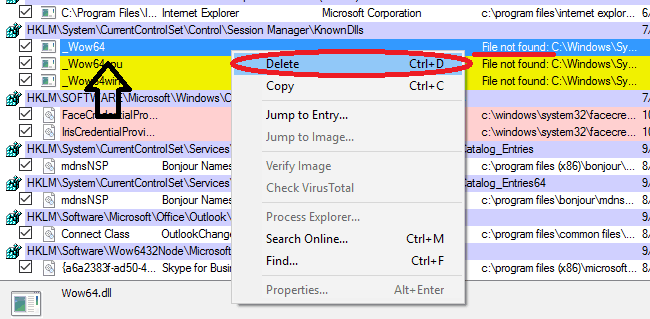
- Varmistaa että olet poistanut kaikki merkinnät ja käynnistänyt sitten tietokoneen uudelleen, ja sinun pitäisi olla valmis.
Kuten edellä mainittiin, tämä on käynnistysongelma. Siksi tämä ohjelma on erittäin hyödyllinen. Sen avulla voit tarkastella, mitä prosesseja suoritetaan käynnistyksen yhteydessä, milloin sisäiset Windows-ohjelmat käynnistyvät ja miten ne on määritetty.
Se on pohjimmiltaan yhden luukun palvelu kaikelle asiaan liittyvälle Windowsin käynnistys. Katsotaan, kuinka voimme käyttää Autorunsia tämän ongelman korjaamiseen.
Huomautus: Sinun tulisi luoda järjestelmän palautuspiste, koska kuljemme vaarallisilla mailla. Jos et tiedä miten se tehdään, voit seurata meidän opetusohjelmamme.
Poista kolmannen osapuolen merkinnät käytöstä Autorunilla
- Käynnistä Autoruns järjestelmänvalvojan oikeuksilla.
- Tarkista, onko merkinnän julkaisija Microsoft yhtiö tai ei.
- Jos sillä on kolmannen osapuolen julkaisija, poista merkinnän valinta ja käynnistä tietokone uudelleen.

- Jos ongelma jatkuu, se tarkoittaa, että sovellus ei ollut ongelma, ja sinun tulee ottaa se uudelleen käyttöön.
- Toista vaiheet 1-4 kaikille kolmannen osapuolen merkintöille yksitellen. Jos et kohtaa virhettä tietyn ohjelman poistamisen jälkeen, se on todennäköisesti syyllinen.
Huomautus: Tämä on työläs menetelmä, joka edellyttää tietokoneen uudelleenkäynnistämistä kymmeniä kertoja, joten suosittelemme, että kokeilet kaikkia muita vaihtoehtoja ennen tätä.
3. Rekisteröidy manuaalisesti Microsoft Register Serveriin
- Lehdistö Windows-näppäin + X ja valitse Komentorivi (järjestelmänvalvoja) tai PowerShell (järjestelmänvalvoja).

- Kirjoita seuraava rivi komentokehotteeseen ja paina Enter:
-
regsvr32 /u XAudio2_6.dll(tämä komento poistaa tiedoston rekisteröinnin)
-
- Anna nyt tämä komento ja paina Enter:
-
regsvr32 /i XAudio2_6.dll(tämä rekisteröi tiedoston uudelleen)
-
- Sulje komentokehote ja yritä avata XAudio2_6.dll-tiedostoon liittyvä peli uudelleen.
Ehkä XAudio2_6.dll on tietokoneessasi, mutta sitä ei vain ole rekisteröity. Useimmissa tapauksissa se (ja kaikki muut .dll-tiedostot) pitäisi rekisteröidä automaattisesti, mutta joissakin tapauksissa saattaa esiintyä ongelmia.
Siksi voit yrittää rekisteröidä tämän tiedoston itse ja katsoa, onko siinä parannuksia. Tee se noudattamalla yllä olevia ohjeita. Jos tämä ei ratkaise ongelmaasi, siirry seuraavaan ratkaisuun.
4. Käytä järjestelmän palautusta
- Napsauta hiiren kakkospainikkeella alkaa -painiketta ja valitse Ohjauspaneeli.
- Avaa palautus etsimällä sitä.
- Napsauta Avaa järjestelmän palautus.
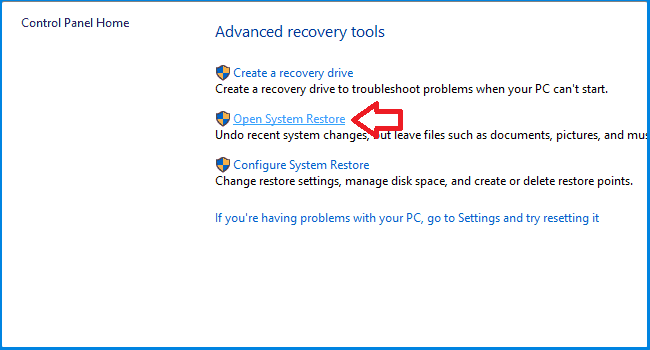
- Napsauta Seuraava ja näet luettelon palautuspisteistä. Paras palautuspiste olisi uusi ja virhettä edeltävä palautuspiste.
- Valitse palautuspiste ja napsauta Seuraava. Windows näyttää luettelon kiintolevyistä, joihin tämä vaikuttaa.
- Klikkaus Suorittaa loppuun aloittaaksesi kunnostusprosessin.
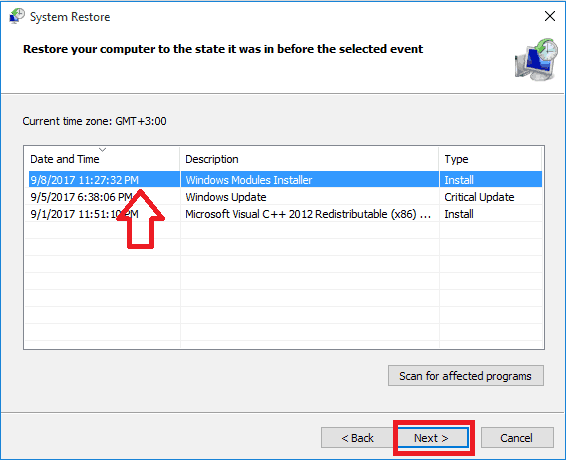
Jos olet alkanut saada tämän virheen äskettäin, voit palauttaa tietokoneesi aiempaan tilaan käyttämällä Järjestelmän palauttaminen. Ainoa este on, että on oltava palautuspiste, joka on päivätty ennen virhettä, johon voit palata.
Onneksi Windows luo palautuspisteitä kun se päivittää järjestelmääsi, ja monet ohjelmat, kuten Office ja 3ds Max, luovat palautuspisteitä automaattisesti asennuksen aikana.
Nollaa tietokoneesi asennusmedian avulla
- Liitä asennusmedia tietokoneeseen ja käynnistä se sitten uudelleen.
- Käynnistä asennuslevyltä tai USB: ltä. Kuinka teet tämän, riippuu valmistajasta.
- Aloita asennus, valitse haluamasi kieli ja napsauta Seuraava.
- Valita Korjaa tietokoneesija napsauta sitten Vianetsintä.

- Lopuksi valitse Nollaa tämä tietokone. Tämän pitäisi nollata tietokoneesi ja ratkaista ongelmasi.

Voit palauttaa tietokoneen oletustilaan. Tämä poistaa kaikki asennetut sovellukset ja palauttaa kaikki asetukset, mutta antaa sinun säilyttää tiedostosi, jos haluat.
Asenna Windows uudelleen
Windowsin uudelleenasentaminen poistaa kaiken, mukaan lukien sovellukset. päivitykset; Kuljettajat; ja henkilökohtaiset tiedostot, joten sinun kannattaa harkita sitä.
Jos olet varma, voit seurata annettuja yksityiskohtaisia ohjeita tässä artikkelissa tehdä se.
Asennusmedian käyttö tarjoaa kaksi uutta tapaa palauttaa järjestelmä. Ennen kuin aloitamme, sinulla on luonnollisesti oltava joko levy tai USB, jossa on Windowsin asennustiedostot.
Jos sinulla ei ole sellaista, älä huoli, me hoidamme sinut. Voit oppia helposti Luo käynnistettävä Windows-USB tai -levy noudattamalla tämän hyödyllisen artikkelin ohjeita.
OccidentAcrident.dll-virhe on DLL-virhe, ja niitä on yleensä melko vaikeita korjata. Toivomme, että nämä menetelmät ovat auttaneet sinua pääsemään eroon siitä.
Käytä alla olevaa kommenttiosiota kertoaksesi meille, kuinka yrityksesi meni, jos sinulla on aiemmin ollut toinen DLL-virhe ja olemmeko unohtaneet mainita helpomman tavan päästä eroon tästä virheestä.
Onko sinulla edelleen ongelmia?
Sponsoroitu
Jos yllä olevat ehdotukset eivät ratkaisseet ongelmaasi, tietokoneessasi saattaa esiintyä vakavampia Windows-ongelmia. Suosittelemme valitsemaan all-in-one-ratkaisun, kuten Fortect korjata ongelmat tehokkaasti. Asennuksen jälkeen napsauta vain Näytä&Korjaa -painiketta ja paina sitten Aloita korjaus.


